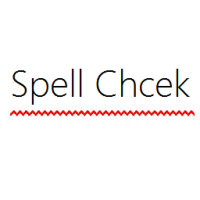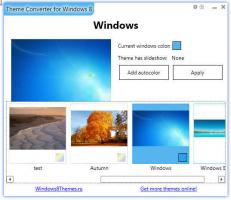Ta bort OneDrive Context Menu i Windows 10
OneDrive är onlinedokumentlagringslösningen skapad av Microsoft som levereras med som en gratistjänst med Windows 10. Den kan användas för att lagra dina dokument och annan data online i molnet. De senaste Windows 10-byggena inkluderar ett antal kontextmenyposter, inklusive "Flytta till OneDrive". Om du inte är nöjd med att se dem, så här blir du av med OneDrive-kontextmenyn.

OneDrive levereras med Windows sedan Windows 8. Det är den allt-i-ett-lösning som byggts av Microsoft för att ge användaren möjligheten att ha samma filer på varje dator han loggar in med med sitt Microsoft-konto. Tidigare känd som SkyDrive, fick tjänsten namn för en tid sedan.
Annons
Det erbjuder också synkronisering av lagrad data på alla dina enheter. "Filer på begäran" är en funktion i OneDrive som kan visa platshållarversioner av onlinefiler i din lokala OneDrive-katalog även om de inte var synkroniserade och nedladdade. Synkroniseringsfunktionen i OneDrive är beroende av ett Microsoft-konto. För att använda OneDrive måste du skapa en först. Förutom OneDrive kan Microsoft-konto användas för att logga in på Windows 10, Office 365 och de flesta Microsoft-tjänster online.
När du har OneDrive installerat och körs i Windows 10, lägger den till en Flytta till OneDrive snabbmenykommando tillgängligt för filer på vissa platser som ingår i din användarprofil som skrivbord, dokument, nedladdningar, etc.

Du kan använda den för att flytta den valda filen till din OneDrive-mapp online. Om OneDrive inte körs är posten Flytta till OneDrive inte synlig. Inuti OneDrive-mappen innehåller snabbmenyn en uppsättning extra OneDrive-kommandon.

Så här tar du bort OneDrive-kontextmenykommandot utan att stoppa OneDrive från att köras i bakgrunden. Du måste vara inloggad med ett administrativt konto att fortsätta.
För att ta bort OneDrive kontextmeny i Windows 10,
- Öppna Registry Editor app.
- Gå till följande registernyckel.
HKEY_LOCAL_MACHINE\SOFTWARE\Microsoft\Windows\CurrentVersion\Shell Extensions\Blocked
Se hur du går till en registernyckel med ett klick. Om den här nyckeln saknas, skapa den manuellt.
- Till höger skapar du ett nytt strängvärde här med namnet
{CB3D0F55-BC2C-4C1A-85ED-23ED75B5106B}. Lämna dess datavärde tomt.
- Nu, starta om Explorer-skalet eller logga ut och logga in igen till ditt användarkonto.
CLSID {CB3D0F55-BC2C-4C1A-85ED-23ED75B5106B} representerar skalförlängningen som implementerar OneDrive kommandon. Genom att placera dess namn under nyckeln HKEY_LOCAL_MACHINE\SOFTWARE\Microsoft\Windows\CurrentVersion\Shell Extensions\Blocked förhindrar du att den laddas av File Explorer, så snabbmenyposten försvinner för alla användare!


För att spara tid kan du ladda ner följande färdiga registerfiler.
Ladda ner registerfiler
Ångra tweak ingår.
Alternativt kan du ta bort OneDrive-kontextmenyn endast för den aktuella användaren (ditt personliga användarkonto). Detta tar bort OneDrive-posterna endast för dig och behåller dem för andra användare av din dator.
Ta bort OneDrive snabbmeny endast för nuvarande användare
- Öppna Registry Editor app.
- Gå till följande registernyckel.
HKEY_CURRENT_USER\Software\Microsoft\Windows\CurrentVersion\Shell Extensions\Blocked
Se hur du går till en registernyckel med ett klick. Om den här nyckeln saknas, skapa den manuellt.
- Till höger skapar du ett nytt strängvärde här med namnet
{CB3D0F55-BC2C-4C1A-85ED-23ED75B5106B}. Lämna dess datavärde tomt.
- Nu, starta om Explorer-skalet eller logga ut och logga in igen till ditt användarkonto.
De färdiga registerfilerna kan laddas ner härifrån:
Ladda ner registerfiler
Det är allt.